电脑如何安装打印机步骤图?安装过程中常见问题有哪些?
- 百科大全
- 2025-02-17
- 26
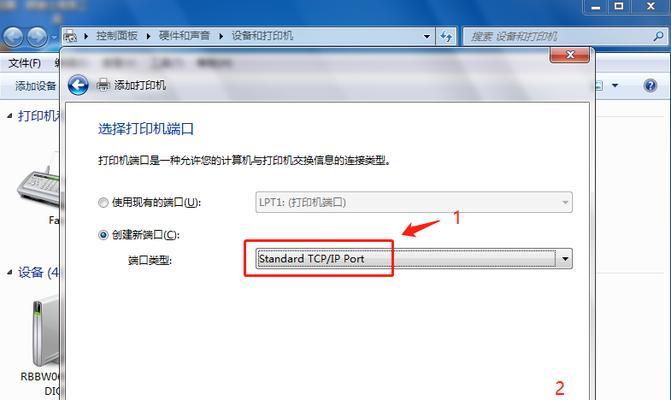
在现代社会中,电脑和打印机已经成为我们生活中必不可少的工具。但是对于一些不懂电脑的人来说,安装打印机可能会遇到困难。本文将详细介绍如何在电脑上安装打印机。 1.准...
在现代社会中,电脑和打印机已经成为我们生活中必不可少的工具。但是对于一些不懂电脑的人来说,安装打印机可能会遇到困难。本文将详细介绍如何在电脑上安装打印机。
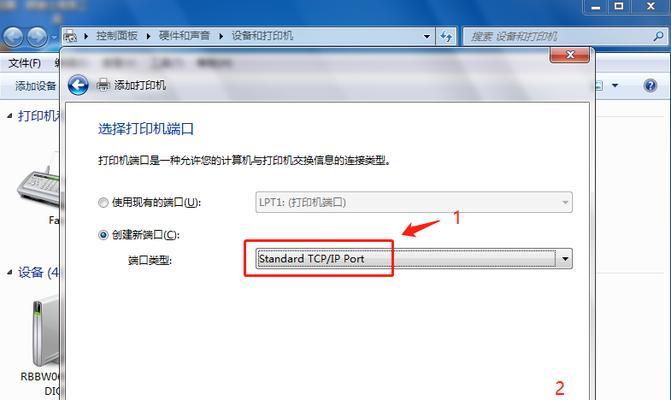
1.准备工作:在安装打印机之前,我们需要做好准备工作,包括检查电脑是否支持该型号的打印机、下载并安装驱动程序等。
2.打开电脑:我们需要打开电脑并登录到操作系统。
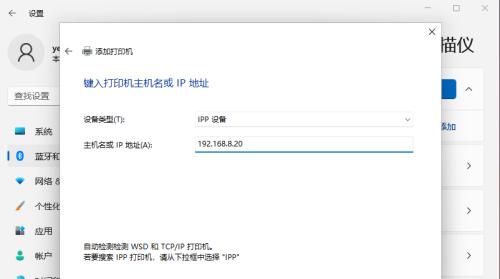
3.连接打印机:接下来,我们需要将打印机与电脑连接。可以使用USB线连接,也可以使用无线网络连接。
4.打开“设备和打印机”选项:在开始菜单中找到“设备和打印机”选项,点击进入。
5.点击“添加打印机”选项:在“设备和打印机”界面中,点击“添加打印机”选项。

6.选择“添加本地打印机”:在添加打印机向导中,选择“添加本地打印机”。
7.选择打印机端口:在选择本地打印机页面中,选择要使用的打印机端口。
8.选择打印机型号:在打印机制造商和型号页面中,选择要安装的打印机型号,并点击“下一步”按钮。
9.安装驱动程序:在安装驱动程序页面中,选择需要安装的驱动程序,并点击“下一步”按钮。
10.输入打印机名称:在输入打印机名称页面中,为打印机命名,并点击“下一步”按钮。
11.完成安装:在安装完成页面中,点击“完成”按钮,完成打印机安装。
12.测试打印:安装完成后,我们需要测试一下打印机是否正常工作。可以选择打印测试页或其他文件进行测试。
13.调整打印设置:如果需要调整打印设置,可以进入“设备和打印机”选项中的打印机属性进行设置。
14.驱动程序更新:如果发现打印机出现问题,可能需要更新驱动程序。可以在制造商网站或Windows更新中心中下载更新。
15.卸载打印机:如果需要卸载打印机,可以在“设备和打印机”选项中选择需要卸载的打印机,并进行卸载操作。
通过以上步骤,我们可以轻松地在电脑上安装打印机。在安装过程中,需要注意选择正确的驱动程序和打印机端口,以确保打印机可以正常工作。
本文链接:https://www.taoanxin.com/article-8452-1.html

